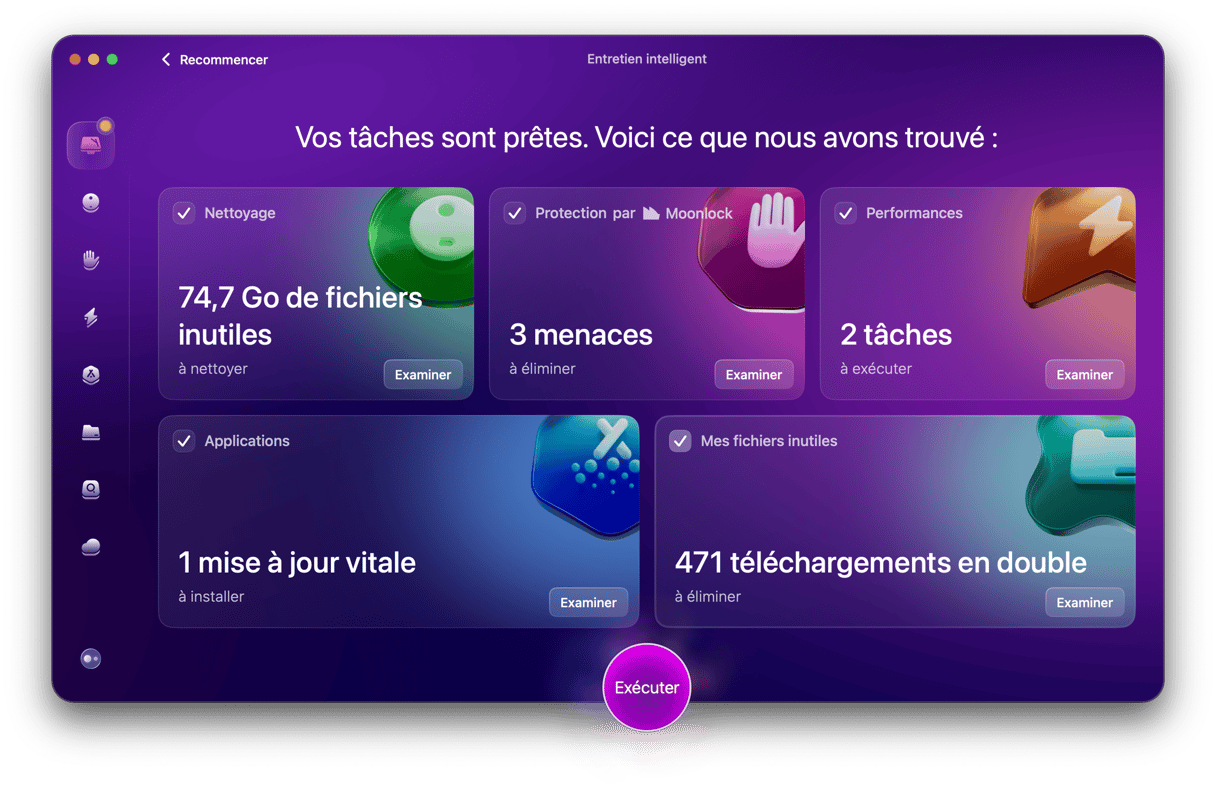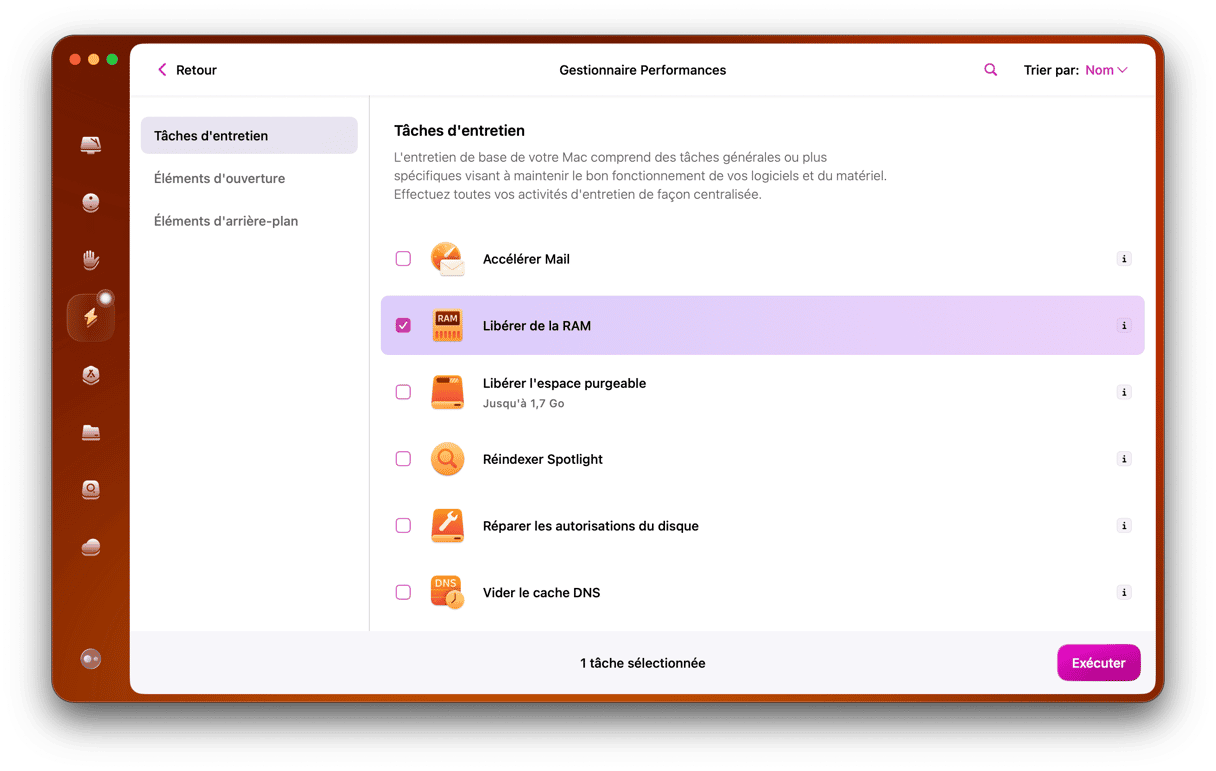Si vous êtes le genre de personne qui aime avoir un Mac bien organisé, vous trouvez peut-être qu'il est frustrant de voir les icônes des applications que vous installez s'ajouter à la barre des menus en haut de votre écran. Ou peut-être que vous avez constaté que certains éléments, comme le Bluetooth ou le contrôle du volume, ont disparu de votre barre des menus après le passage à une nouvelle version de macOS. La solution à ces problèmes est simple : vous pouvez personnaliser la barre des menus de votre Mac. Découvrez comment faire dans cet article.
Pourquoi personnaliser la barre des menus de votre Mac ?
La principale raison pour laquelle vous pourriez avoir envie de personnaliser votre barre des menus est qu'elle est encombrée d'icônes dont vous n'avez pas besoin. Mais vous pourriez aussi avoir envie d'ajouter des fonctionnalités à votre barre des menus, comme les paramères du Bluetooth ou le contrôle du volume.
Comment personnaliser la barre des menus de votre Mac
Il y a deux façons de personnaliser votre barre des menus. La première consiste à choisir les paramètres de macOS que vous voulez y voir. La seconde consiste à gérer les applications qui affichent des éléments dans votre barre des menus.
Éléments de macOS présents dans la barre des menus
Commençons par les réglages de votre Mac présents dans la barre des menus :
- Cliquez sur le menu Apple puis sur Réglages Système.
- Cliquez sur Centre de contrôle. Vous verrez alors la liste des modules du Centre de contrôle. Cliquez sur le menu à côté de celui que vous voulez ajouter ou supprimer de la barre des menus, et choisissez l'option « Afficher dans la barre des menus », « Ne pas afficher dans la barre des menus », ou « Afficher si actif ».
- Faites défiler l'écran jusqu'à la section Autres modules. Utilisez le bouton à bascule à côté de chaque module pour l'afficher ou non dans la barre des menus.
- En bas de cette section, vous verrez une liste de modules appelée « Barre des menus uniquement ». Ils n'apparaissent pas dans le Centre de contrôle. Vous pouvez choisir de les afficher ou non dans la barre des menus. Le premier de ces modules est l'Horloge. Cliquez sur Options d'horloge pour paramétrer l'affichage de l'heure et de la date dans la barre des menus.
- Pour finir, vous pouvez choisir de masquer la barre des menus quand vous n'en avez pas besoin.
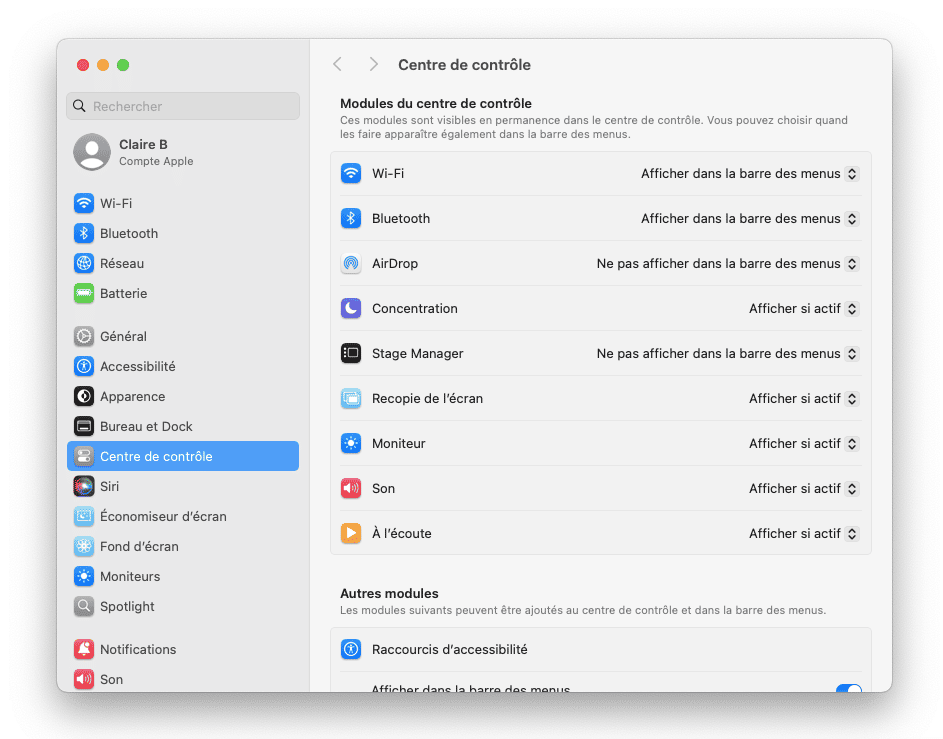
Vous vous demandez comment supprimer des icônes de la barre des menus de votre Mac ? Suivez à nouveau ces étapes et choisissez l'option « Ne pas afficher dans la barre des menus ».
Éléments tiers
En plus des modules de macOS, les applications tierces peuvent elles aussi ajouter des éléments à la barre des menus de votre Mac. Il s'agit généralement de modules complémentaires qui contiennent des fonctionnalités additionnelles, mais parfois aussi d'extensions qui ne sont pas associées à une application. Par exemple, l'application OneDrive de Microsoft n'existe qu'en tant qu'élément dans votre barre des menus. Si vous ne voulez pas qu'elle apparaisse dans votre barre des menus, vous pouvez la quitter, mais les éléments que vous mettez dans le dossier OneDrive du Finder ne seront pas synchronisés. Idem pour Google Drive.
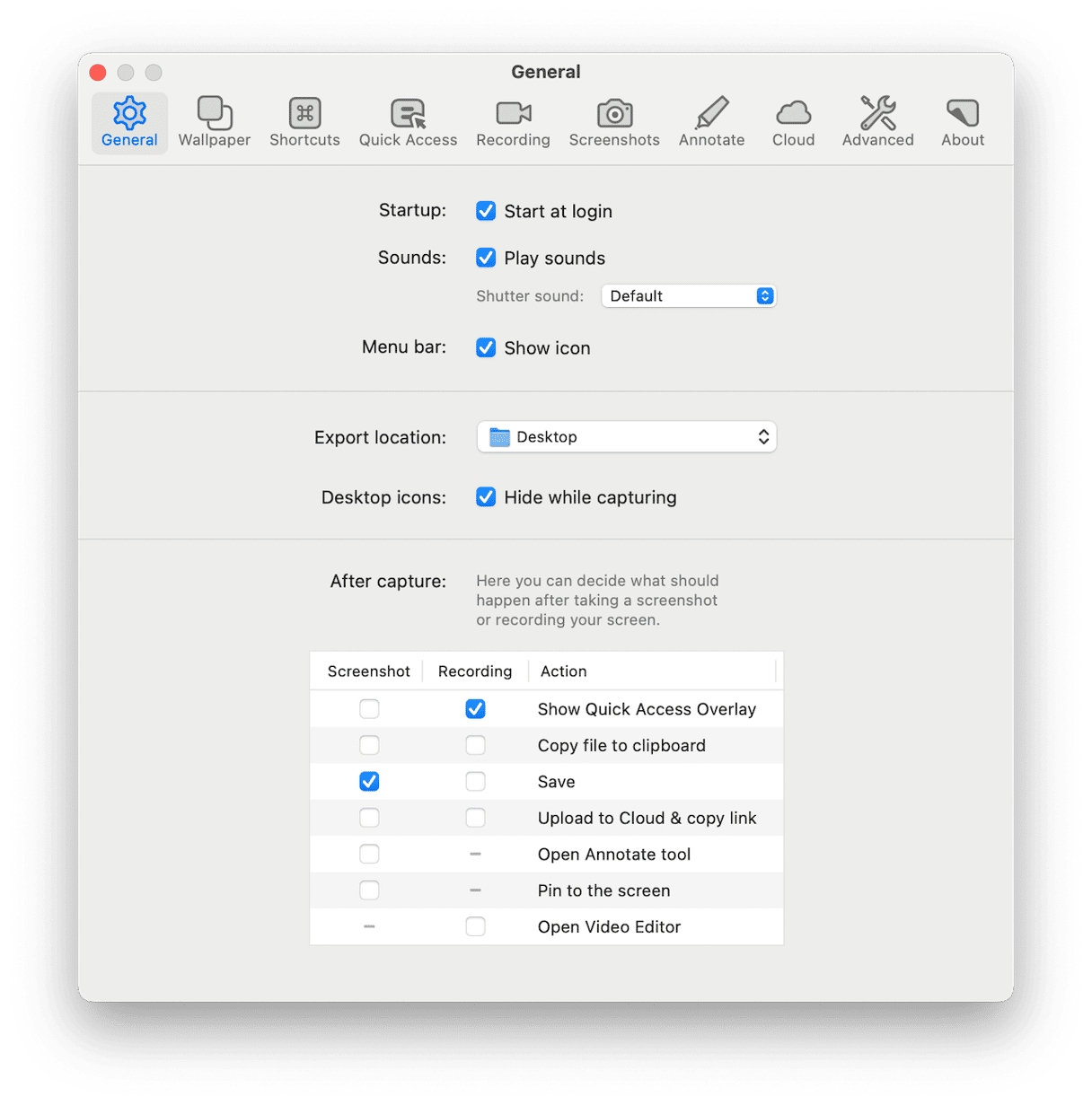
Pour les applications qui offrent des fonctionnalités additionnelles via des éléments dans la barre des menus, la façon dont vous gérez ces modules change d'une application à l'autre. Mais en général, si vous ouvrez l'application, que vous cliquez sur son nom dans la barre des menus puis sur Réglages, vous devriez voir une option vous permettant au moins d'afficher ou de masquer l'élément de la barre des menus.
Comment réorganiser les éléments de la barre des menus
Vous voulez conserver les modules de la barre des menus mais modifier l'ordre dans lequel ils apparaissent ? C'est possible. Voici comment modifier la barre des menus sur Mac :
- Appuyez sur la touche Commande puis cliquez sur l'élément de la barre des menus que vous souhaitez déplacer.
- Faites-le glisser vers l'emplacement souhaité.
- Relâchez la touche Commande et le bouton de la souris ou du trackpad.
Il existe aussi des applications tierces qui permettent de réordonner les éléments de la barre des menus. C'est le cas de Bartender, qui vous aide à gérer les éléments de votre barre des menus en les réorganisant ou en les masquant dans le menu de Bartender, pour que vous puissiez facilement y accéder sans qu'ils encombrent votre écran.
La barre des menus abrite beaucoup d'icônes qui vous permettent de contrôler et d'accéder à de nombreuses choses sur votre Mac. Mais elles ne sont pas toutes indispensables. Si votre barre des menus est trop encombrée, ou qu'elle contient des paramètres auxquels vous n'avez pas besoin d'avoir un accès direct, vous pouvez la réorganiser. Suivez les étapes décrites dans cet article pour personnaliser la barre des menus de votre Mac.